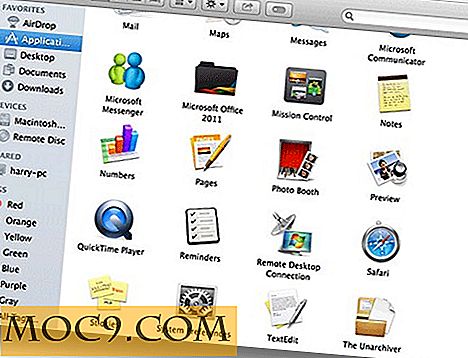Как да конвертирате MP4 в Avi в Ubuntu (и да гледате на DVD плейър)
Смятате ли, че сте забързан изтегляч на видеоклипове и филми (законно) онлайн? Предпочитате да гледате филми на вашия DVD плейър? Оказва се, че много хора предпочитат да преживеят добър филм, докато релаксират на диван и го гледат на телевизионен екран. За съжаление, ако имате по-стар DVD плейър, няма да можете да пускате видеоклипове MP4 директно от USB или други външни носители.
Причината за това е, че стандартният аудио кодек на AAC е несъвместим с DVD плейърите поради лицензионни ограничения. От друга страна, MP3 аудио кодекът е общоприет. Версията с отворен код на DivX видео кодек е Xvid (по същество DivX написана назад) и е приета от много DVD плейъри, включително по-старите, които показват логото на DivX.
За потребители на Windows и Mac има много приложения за преобразуване на MP4 файлове и други формати в AVI формат, които могат да възпроизвеждат по-стари DVD плейъри. Историята е различна в Linux. Не са толкова много решения и процесът, в който действително се прави, понякога е твърде технически.
Това решение MakeTechEasier всъщност е доста лесно. Въведете WinFF, безплатен конвертор с отворен код, публикуван под публичния лиценз на GNU v3. Тя е кръстосана платформа и може да се използва както на Linux, така и на Windows и поддържа няколко езика. По-долу е даден наръчник за това как да инсталирате и използвате WinFF в Ubuntu (Trusty Tahr).
Изтегляне и инсталиране на WinFF
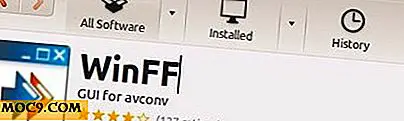
WinFF е налице в софтуера на Ubuntu. Просто стартирайте софтуера си и въведете "WinFF" в лентата за търсене. Обърнете внимание, че приложението има определени зависимости, които трябва да бъдат инсталирани, за да може той да работи. Един от тях е пакетът libavcodec, който може да бъде получен чрез инсталирането на необезопасената версия на libavcodec-extra както се предлага от WinFF по време на инсталацията.

Ако работите със стара версия на Ubuntu, ще трябва да инсталирате Winff Personal Package Archive (PPA), предоставен от Launchpad. Отворете терминален прозорец, като използвате "Ctrl + Alt + T" и въведете:
sudo add-apt-repository ppa: paul-катерене / ppa

След това актуализирайте системата си:
sudo apt-get актуализация
Инсталиране на WinFF:
sudo apt-get инсталирате winff
И накрая, инсталирайте необезопасената версия на libavcodec:
sudo apt-get инсталирате libavcodec-extra-53
Конвертиране на видеоклипове с WinFF
WinFF е универсално приложение, което може едновременно да конвертира отделни файлове или множество файлове в множество формати. За да започнете реализация, стартирайте приложението, като отворите стартовия панел и напишете "WinFF". Щракнете върху иконата за стартиране.
Интерфейсът е сравнително ясен и удобен за потребителя, както е показано по-долу.

За да започнете конвертирането, изберете "AVI" от падащото меню на полето "конвертирай в". След това изберете предварително зададените от наличните опции - например xvid анаморфичен широкоекранен екран. Вашият избор ще зависи от аспектното съотношение на оригиналния ви видеоклип.
След това кликнете върху "Добавяне" и прегледайте компютъра си, за да намерите видеоклипа, който искате да конвертирате. Изберете изходната папка, в която искате да се запази конвертираното видео. Това може да е външно флаш устройство, което можете да поставите в DVD плейъра, за да гледате конвертираното видео.
Накрая кликнете върху "Преобразуване" и ще се появи терминален прозорец. Всичко, което трябва да направите сега, е да се отпуснете и да изчакате видеото да се преобразува. Времето ще зависи от размера на видеоклипа и мощта на обработка на вашия компютър.

WinFF предоставя разнообразни настройки за предварително зададени настройки за общите формати и устройства. Тези предварителни настройки са предназначени да осигурят най-добри резултати за всеки отделен кодек. Те са създадени, за да осигурят най-доброто качество и ако не знаете какво правите, аз не препоръчвам да се прекарвате с предварително зададените настройки.
Знаете ли какви други начини да конвертирате видеоклипове в Ubuntu и други Linux дистрибуции? Моля, споделете вашите прозрения с нас в коментарите по-долу.